- Outeur Jason Gerald [email protected].
- Public 2023-12-16 10:50.
- Laas verander 2025-01-23 12:05.
Die bekendstelling van die iPad in 2010 het die elektroniese wêreld met storm laat waai, en vandag het die iPad die gewildste tablet op die mark geword. U wil dit dalk hê, maar hoe kan u die regte model kies? Daar is nie regtig 'n groot verskil in funksionaliteit tussen iPad -modelle nie, maar die belangrikste verskille is die hoeveelheid berging en verbinding.
Stap
Deel 1 van 3: Vergelyk modelle

Stap 1. Ken die iPad -modelle
Die nuutste iPad -modelle is die iPad Air en iPad Mini met Retina. Sedert die bekendstelling daarvan was daar drie hooftipes iPad, naamlik die iPad, iPad Air en iPad mini. Elke model het verskeie hersienings en generasies. Daar is byvoorbeeld vier generasies iPad, twee generasies iPad mini en een generasie iPad Air.
- Trouens, die iPad Air is die vyfde generasie van die iPad. Die oorspronklike iPad 4 is nou slegs beskikbaar in die 16GB -model, en staan bekend as die 'iPad met Retina Display'. Die komende groot iPad sal heeltemal die iPad Air wees.
- Die iPad is die grootste model. Die iPad Mini is die kleinste model. iPad Air is baie lig.
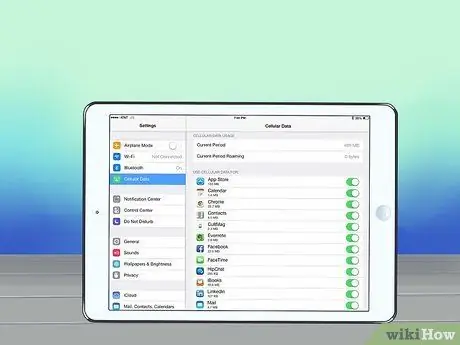
Stap 2. Besluit of u mobiele diens benodig
Die meeste iPads het 'n opsie met mobiele diens of geen mobiele diens nie. Mobiele diens beteken dat u met die internet kan skakel, solank daar 'n selfoonsein is. As u mobiele diens wil gebruik, moet u inteken op 'n data -plan op 'n diensverskaffer wat iPad ondersteun. Alle iPads het WiFi, waarmee u kan koppel aan enige draadlose netwerk waarvoor u 'n wagwoord het.
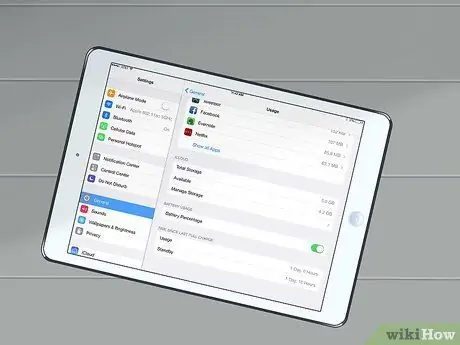
Stap 3. Oorweeg stoorplek
Die meeste iPad -modelle het verskillende bergingsopsies wat die prys anders maak. Die meeste iPads wat so laat as 2012 uitgekom het (iPad 3 en iPad Mini) het 16, 32 en 64 GB weergawes. Latere iPads (iPad 4, iPad Mini met Retina en iPad Air) het weergawes van 16. 32, 64 en 128 GB.
Hoe meer stoorplek u het, hoe meer foto's, video's, musiek en programme wat u op die iPad kan pas
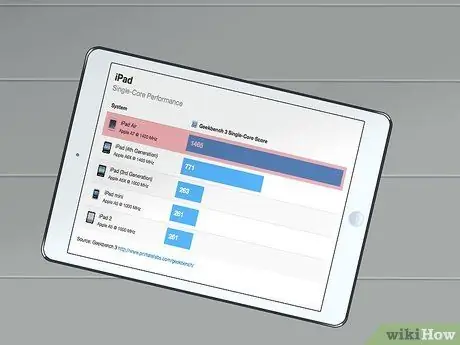
Stap 4. Oorweeg prosesvermoë
As u baie swaargewigprogramme wil gebruik, wil u miskien 'n iPad Air koop wat 'n baie beter verwerker het as die vorige iPad -modelle. Dit beteken egter nie dat die ou iPad nie swaar programme kan gebruik nie; die meeste programme is nie ontwerp om voordeel te trek uit die nuwe hardeware nie, so die meeste programme werk steeds goed op ouer iPads.

Stap 5. Kies 'n iPad -kleur
Die meeste iPads is beskikbaar in silwer/wit of grys/swart. U kan 'n "tas" koop wat die kleur van u iPad verander, maar die bykomstigheid is nie by Apple beskikbaar nie. Afgesien van verskillende stoorplek en mobiele funksies, is alle iPads in dieselfde generasie dieselfde.
Dit is 'n her-vrygestelde iPad 4 met 'n Retina-skerm. Hierdie iPad is slegs beskikbaar in die 16GB -opsie
| Model | Vrystellingsdatum | Berging |
|---|---|---|
| iPad met Retina* | vroeg in 2014 | 16 GB |
| iPad Air | einde 2013 | 16, 32, 64, 128 GB |
| iPad mini met Retina | laat 2013 | 16, 32, 64, 128 GB |
| iPad 4 | einde 2012 | 16, 32, 64, 128 GB |
| iPad mini | einde 2012 | 16, 32, 64 GB |
| iPad 3 | vroeg in 2012 | 16, 32, 64 GB |
Deel 2 van 3: Soek 'n iPad -verkoper

Stap 1. Probeer self iPad
Besoek 'n Apple -winkel of 'n plaaslike elektroniese handelaar in u omgewing om verskillende soorte iPads te probeer. Dit sal 'n bietjie lig werp op die verskil in skermgrootte tussen die iPad en iPad mini, sowel as die verskil in spoed en grootte tussen die iPad en iPad Air.

Stap 2. Oorweeg om 'n gebruikte iPad te koop
Die iPad is 'n duur toestel, maar gelukkig koop baie Apple -aanhangers die nuutste toestelle en verkoop hulle ou toestelle, wat beteken dat die mark vir gebruikte toestelle altyd aktief en mededingend is. Kyk na webwerwe soos Kaskus en Tokobagus vir baie aanbiedings. Br>
Maak seker dat u die iPad self probeer, voordat u dit koop

Stap 3. Vind die beste prys
Moenie aanvaar dat die winkel wat u besoek eers die beste pryse het nie. Alhoewel Apple -toestelle selde afslag kry, kan u miskien wag vir groot afslagdae om ouer toestelle teen 'n laer prys te koop.

Stap 4. Gaan aanlynwinkels na
'N Aanlynverkoper kan u dalk 'n beter prys gee as 'n gewone verkoper, maar u sal meer moet uitvind. Maak seker dat die verkoper eerlik is en dat u 'n nuwe iPad gekoop het. Sommige verkopers verberg die feit dat u 'n gebruikte toestel gekoop het.
Deel 3 van 3: Die opstel van die iPad
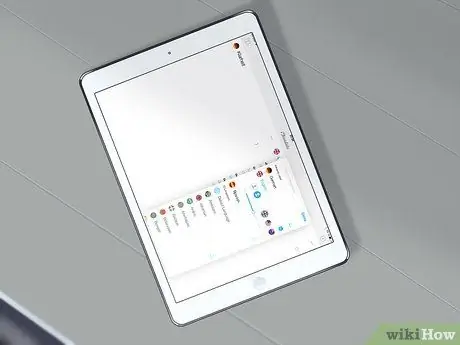
Stap 1. Begin die eerste opstelling
As u die eerste keer die iPad aanskakel, word u deur die aanvanklike opstelling gelei. Skakel die iPad aan deur op die aan/uit -knoppie regs bo op die iPad te druk. Sleep u vinger van links na regs om die opstelproses te begin.
U sal gevra word om die taal te kies wat u op die iPad wil gebruik. U kan hierdie taal later verander. U sal ook gevra word om u land en gebied in te voer. Dit sal Apple help om te bepaal by watter programme u toegang kan verkry in die App Store, aangesien baie programme slegs in sekere streke/lande beskikbaar is
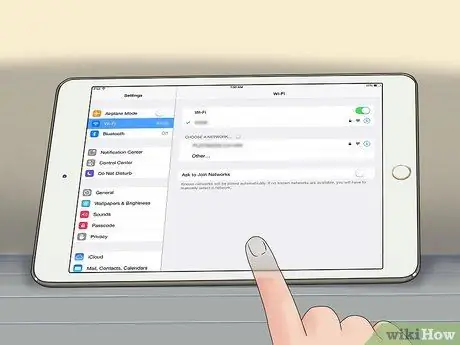
Stap 2. Koppel die iPad aan die draadlose netwerk
Tydens die opstelproses word u gevra om die iPad aan 'n draadlose netwerk te koppel. Kies die gewenste netwerk uit die lys. As u netwerk beveilig is, voer die wagwoord in om aan die netwerk te koppel..
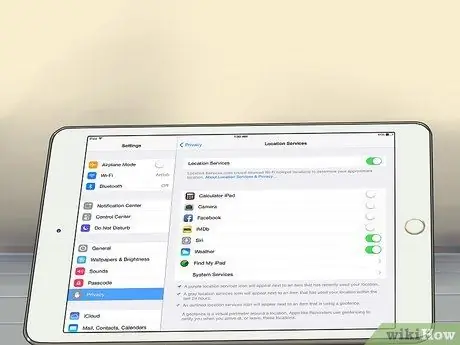
Stap 3. Besluit of u Netwerkdienste wil aanskakel
Netwerkdienste stel u iPad in staat om u huidige ligging te ontvang vir toepassings wat dit versoek, soos Maps. As u via WiFi gekoppel is, probeer hierdie diens u ligging vanaf die IP -adres vind.
Skakel hierdie diens aan as u die 'Find my iPad' -funksie wil gebruik as u iPad verlore of beskadig is
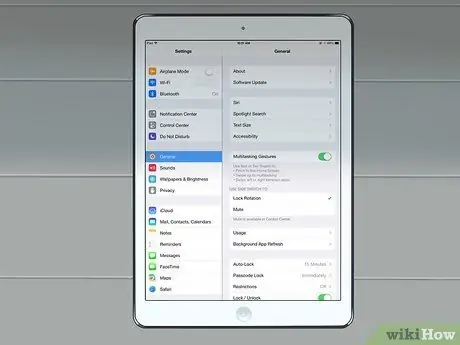
Stap 4. Kies u opstelopsie
U kry die opsie om die iPad as 'n nuwe iPad op te stel, of om die iPad te herstel vanaf u rugsteun van data. As u u iPad opdateer, kan u u rugsteun herstel om programme, instellings, ens. As dit jou eerste iPad is, tik op "Stel op as nuwe iPad".
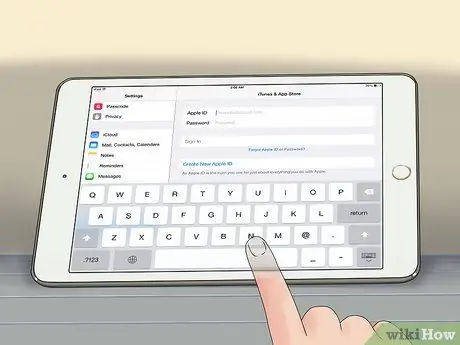
Stap 5. Meld aan met Apple ID
Hiermee kan u u iDevice- en iTunes -aankope in een rekening sinchroniseer. Lees hierdie gids om 'n Apple ID te skep. Die skeppingsproses van Apple ID self is gratis, maar u moet 'n kredietkaart byvoeg as u aankope by iTunes of die App Store wil doen.
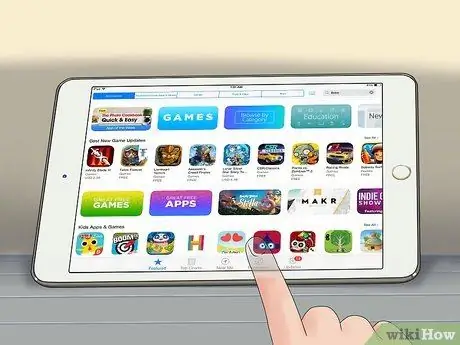
Stap 6. Installeer 'n paar programme
Maak die App Store oop en blaai deur die beskikbare programme. Om die app te koop, moet u 'n kredietkaart aan u Apple ID koppel, of 'n iTunes -geskenkkaart uitbetaal.
Daar is tienduisende programme in die App Store, van produktiwiteit tot spel. Baie webwerwe beveel ook geselekteerde toepassings aan. Eksperimenteer met programme, aangesien die meeste programme 'n Lite- of Free -weergawe het wat u toegang tot sommige van hul funksies gee
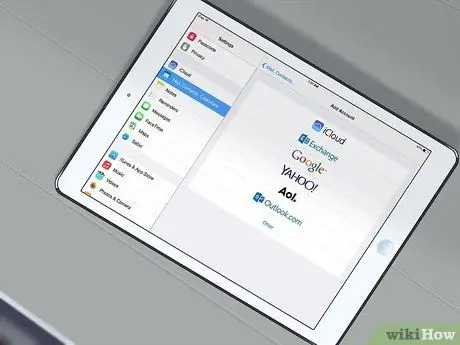
Stap 7. Koppel u e -posrekening
Die mees algemene ding wat nuwe gebruikers moet doen, is om 'n e -posrekening aan die iPad te koppel. U kan e -posrekeninge in die Mail -app via Instellings byvoeg. Kies "E -pos, kontakte en kalender" en dan "Voeg rekening by". Lees hierdie gids vir meer inligting oor hoe u u e -posrekening kan koppel.






